《Office2007辦公套用終極技巧金典》是2008年電子工業出版社出版的圖書,該書作者是林杭、駱劍鋒。
基本介紹
- 書名:Office2007辦公套用終極技巧金典
- 作者:林杭、駱劍鋒
- ISBN:9787121066597
- 定價:28.00元
- 出版社:電子工業出版社
- 出版時間:2008
- 裝幀:平裝
- 開本:32
內容簡介,目錄,
內容簡介
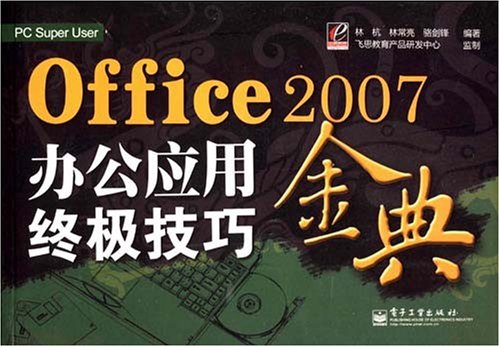
你是否還在使用老舊的Office2003,為工作效率不高而煩惱?你在使用Office2007的過程中是否總有一些問題得不到解決?是否做不出別人用Office2007做出的各種特效?《Office2007辦公套用終極技巧金典》一書就是專門為此而編寫的技能提升教程。它將引領大家學習、掌握新的Office2007,並利用Office2007組件的新特性,幫助用戶創建專業、安全的文檔,快速解決各種使用中遇到的問題,快捷地共享、傳輸文檔,利用電子表格深入挖掘數據背後的信息,高效管理日程,提升工作效率。
本書適合於普通電腦用戶、電腦愛好者學習參考。
目錄
第1章Word基礎與設定1
1.1Word的安裝與操作基礎2
第1招更新Word20072
第2招更改Word2007的默認賬戶名稱2
第3招更改文檔的默認保存格式3
第4招新建部落格文章3
第5招新建書法字帖4
第6招根據現有文檔新建文檔5
第7招找回丟失的按鈕5
第8招通過快捷鍵操作Word6
第9招自定義快捷鍵6
1.2自定義Word操作界面7
第10招設定Word默認的度量單位7
第11招禁止實時預覽功能8
第12招隱藏功能區8
第13招設定視圖方式9
第14招設定顯示格線線9
第15招顯示與隱藏標尺10
第16招顯示與隱藏編輯標記10
第17招為Word添加“開發工具”選項卡10
第18招設定快速訪問工具列的位置11
第19招設定Word的配色方案11
第20招設定檔案的默認保存路徑12
第21招設定Word的默認編輯語言12
第22招禁止顯示浮動工具列13
第23招提供聲音提示13
第24招不顯示文檔中的語法錯誤14
第25招隱藏單個文檔中的語法錯誤15
第26招顯示頁面背景色和圖像15
第27招禁用動畫加快顯示速度16
第28招禁止顯示頁面間空白16
第29招禁止顯示工具提示16
1.3視圖與視窗調整17
第30招快速調整顯示比例17
第31招充分利用寬屏顯示文檔18
第32招顯示文檔不同部分18
第33招在新視窗顯示同一個文檔的不同部分19
第34招顯示文檔縮略圖19
第35招並排查看兩個文檔20
第36招顯示英語助手附加視窗20
第37招快速重排所有視窗20
第2章文檔錄入編輯相關技巧21
2.1文檔錄入、選取及編輯技巧22
第38招插入常用的數學運算符號22
第39招插入不常用的數學運算符號22
第40招插入特殊符號23
第41招快速插入日文平假名和片假名24
第42招快速插入希臘字母25
第43招自定義數學公式25
第44招將公式保存到常用公式列表26
第45招輸入化學分子式27
第46招選取文本塊27
第47招快速選取游標之前/之後的所有內容28
第48招快速選取詞組/句子/段落/整篇文檔28
第49招快速跳到指定的頁或行28
第50招快速重複輸入內容28
第51招自動為漢字添加拼音29
第52招拼音和中文對不齊怎么辦29
第53招調整拼音與中文的間距30
第54招句首字母自動大寫30
第55招統一文檔的英文為大寫/小寫格式31
第56招統計全文字數31
第57招快速把文檔內容轉換成繁體31
第58招修正簡轉繁時的錯誤32
第59招快速選擇樣式相同的內容33
第60招使用文本框快速輸入整段圖文33
第61招製作條碼34
第62招添加及刪除書籤34
第63招快速定位至指定的書籤位置35
第64招顯示或隱藏書籤35
第65招快速定位到下一頁/上一頁的首行36
第66招一次性貼上多項內容36
第67招複製不帶格式的文字36
第68招設定讓貼上的文字自動套用目標格式37
第69招設定從網頁複製文字時去除樣式37
第70招定義在不同文檔間貼上時默認格式的處理方式38
第71招替換特定格式的內容38
第72招將文字替換成圖片39
第73招將替換的文字用顯眼顏色標示39
第74招查找同音英文單詞40
第75招查找同一單詞的不同拼寫41
第76招設定查找的範圍41
第77招查找特殊格式的內容41
第78招使用通配符進行模糊查找42
第79招插入頁眉/頁腳42
第80招刪除頁眉頁腳42
第81招解決首頁看不到頁眉/頁腳的問題42
第82招對奇偶頁使用不同的頁眉/頁腳43
第83招插入圖片美化頁眉/頁腳43
2.2文字及段落樣式44
第84招修改默認輸入文字的格式44
第85招輸入上標/下標文字45
第86招輸入超大/超小文字45
第87招為文字設定不同顏色的下劃線效果45
第88招為文字添加框線46
第89招為文字設定雕刻陽文/陰文效果47
第90招為文字添加著重號47
第91招為文字添加帶圈效果47
第92招為文字添加刪除線48
第93招製作空心文字48
第94招為文字添加螢光筆標記48
第95招快速清除螢光筆標記49
第96招使用樣式快速調整文字格式49
第97招修改現有的樣式49
第98招使用格式刷快速複製文字格式50
第99招快速還原文字默認格式51
第100招 隱藏文字及查看隱藏文字51
第101招 為文檔選擇樣式集52
第102招 設定新建文檔的默認樣式集52
第103招 從快速樣式庫中刪除樣式52
第104招 新建文字樣式53
第105招 插入文本框和豎排文本框53
第106招 改變文本框的形狀53
第107招 把樣式添加到快速樣式庫54
第108招 設定文本框文字環繞54
第109招 設定文本框三維效果55
第110招 對齊多個文本框55
第111招 設定文本框的填充顏色和框線樣式56
第112招 調整文本框的層疊次序56
第113招 旋轉文本框57
第114招 讓文本框容納不下的文字自動轉移到其他
文本框57
第115招 使用快捷鍵套用樣式58
第116招 從其他文檔中導入樣式59
第117招 設定樣式在樣式列表中的順序60
第118招 讓段落首字下沉60
第119招 設定首字下沉的行數60
第120招 為段落添加框線61
第121招 設定段落框線與文字之間的距離61
第122招 為整段文字添加底紋62
第123招 設定段落首行默認縮進62
第124招 調整段落之間的間距62
第125招 隱藏段落標記62
第126招 調整段內文字的行距63
第127招 怎樣讓每段文字都獨占一頁63
第128招 避免標點出現在行首63
第129招 標點對不齊怎么辦63
第130招 避免文檔最後一頁出現孤行64
第131招 快速調整段落縮進64
第132招 怎樣製作縱橫混排的段落64
第133招 解決文字顯示不全的問題65
第134招 避免同一段文字被分成兩頁65
2.3列表與編號65
第135招 設定編號與文字的間距65
第136招 設定編號的樣式66
第137招 以指定的值重新開始列表編號66
第138招 使用圖片作為項目符號67
第139招 套用分級列表67
第140招 自定義分級列表中各級編號的樣式68
2.4腳註與題注68
第141招 插入腳註/章節附注68
第142招 修改腳註的起始編號68
第143招 腳註與章節附注互相轉換69
第144招 添加題注69
第145招 設定題注編號69
第146招 自動添加題注70
第3章藝術字、圖片和SmartArt圖形相關技巧71
3.1編輯藝術字72
第147招 插入藝術字72
第148招 設定藝術字的尺寸72
第149招 豎排藝術字72
第150招 修改藝術字的樣式72
第151招 調整藝術字的字元間距72
第152招 普通文字與藝術字的混排73
第153招 設定藝術字的輪廓和填充73
第154招 製作三維藝術字73
第155招 製作特殊視角的三維藝術字73
第156招 設定三維藝術字的光照效果74
第157招 精確控制藝術字排列74
第158招 設定藝術字陰影效果74
第159招 更改藝術字內容74
3.2圖片插入與編輯技巧75
第160招 設定圖片的亮度和對比度75
第161招 設定圖片框線效果75
第162招 為圖片添加三維效果75
第163招 設定圖片陰影效果75
第164招 製作具有倒影效果的圖片76
第165招 為圖片邊緣添加柔化效果76
第166招 壓縮Word圖片的體積76
第167招 快速插入大量圖片76
第168招 通過網路獲取更多剪貼畫77
第169招 通過剪輯管理器插入剪貼畫77
第170招 導入計算機里的圖片至Microsoft剪輯管理器77
第171招 快速還原圖片原始大小78
第172招 調整圖片大小時保持原長寬比79
第173招 精確調整圖片大小79
第174招 讓更換的圖片保持原來設定的大小79
第175招 在Word中剪裁圖片80
第176招 去除圖片的單色背景80
3.3圖文混排相關技巧81
第177招 使用圖片作為Word文檔背景81
第178招 使用圖片作為水印81
第179招 自定義文檔中的文字作為水印82
第180招 調整圖片與文字之間的距離82
第181招 調整圖片的層次83
第182招 讓文字不能與圖片並排83
第183招 對齊多張圖片83
第184招 不能設定文字環繞怎么辦83
第185招 設定老照片效果84
3.4手動繪製圖形84
第186招 添加繪圖桌布84
第187招 讓繪製的圖形邊緣對齊84
第188招 讓多個圖形等距排列85
第189招 調整繪製圖形的層疊順序85
第190招 在繪製圖形中添加/修改文字86
第191招 為繪製圖形填充底色86
第192招 為繪製圖形填充漸變色或圖片87
第193招 修改漸變填充效果的透明度87
第194招 設定默認繪圖效果87
第195招 繪製三維立體圖形88
第196招 旋轉三維圖形88
第197招 快速複製繪製的圖形88
第198招 群組/拆分多個繪製圖形88
第199招 設定繪製圖形線條的大小與樣式88
第200招 用圖案填充繪製圖形的輪廓89
第201招 不改變尺寸及樣式,快速更換圖形90
第202招 調整繪製圖形框線和文字的間距90
3.5SmartArt圖形90
第203招 製作SmartArt流程圖90
第204招 在SmartArt圖形中輸入文字91
第205招 更改項目的級別92
第206招 手動在SmartArt圖形中添加項目92
第207招 在SmartArt圖形中使用藝術字效果92
第208招 修改SmartArt圖形的布局類型92
第209招 快速套用樣式美化SmartArt圖形93
第210招 還原默認樣式93
第211招 快速更改SmartArt圖形的填充顏色94
第212招 更改SmartArt圖形中的形狀外觀94
第4章Word表格與圖表95
4.1製作表格96
第213招 使用插入表格按鈕快速創建表格96
第214招 手動繪製表格96
第215招 輸入數據時快速在表格中添加空行96
第216招 製作嵌套表格97
第217招 快速選擇單元格/行/列及整個表格的技巧97
第218招 拆分表格97
第219招 合併表格97
第220招 在表格中插入行/列/單元格97
第221招 從表格中刪除行/列/單元格98
第222招 設定單元格的寬和高98
第223招 合併單元格99
第224招 拆分單元格99
第225招 平均分配表格行高和列寬99
第226招 調整單元格之間的間距99
第227招 在位於首頁首行的表格前插入文字100
第228招 鎖定單元格寬度不隨輸入文字而變化100
第229招 在Word中插入Excel表格101
第230招 文本與表格互相轉換101
第231招 設定跨頁表格的表頭在各頁頂端顯示102
第232招 繪製帶斜線的單元格102
第233招 設定表格內文字的對齊方式103
第234招 設定頁面上表格的對齊方式103
第235招 根據內容/視窗調整表格104
第236招 設定表格的框線和底紋104
第237招 快速設定表格的樣式105
第238招 為表格添加標題105
4.2數據處理相關技巧106
第239招 表格內容自動排序106
第240招 對表格內的數據進行運算107
第241招 快速統計單元格數量108
第242招 從資料庫導入數據至Word表格108
4.3表格的修飾與美化109
第243招 擦除表格的框線109
第244招 為單元格設定背景色109
第245招 輸入豎排文字110
第246招 設定表格的線條樣式110
第247招 為表格添加背景色或底紋圖案110
第248招 透明化表格框線111
第249招 設定表格與文字的環繞111
4.4創建與編輯圖表112
第250招 使用模板創建圖表112
第251招 調整圖表的大小112
第252招 套用樣式快速美化圖表112
第253招 快速切換圖表類型113
第254招 為圖表添加陰影效果113
第255招 為圖表添加數據標籤113
第256招 顯示/隱藏圖表的坐標軸114
第257招 設定圖表中項目的顏色114
第258招 設定數據標籤的背景色和框線115
第259招 快速還原圖表默認樣式115
第260招 為圖表添加圖片背景116
第261招 設定平滑的折線圖116
第262招 為圖表添加趨勢線116
第263招 調整圖表數軸的單位及最大/最小值116
第264招 為圖表添加標題117
第265招 避免三維柱形圖中較長的柱體遮擋較短
的柱體117
第266招 調整餅圖各扇區的分離程度118
第267招 修改坐標軸的交叉點118
第268招 刪除無用的圖表模板119
第269招 將數據表添加到圖表中119
第270招 設定圖表的顏色119
第271招 設定突出顯示餅圖中的某個扇區120
第272招 套用模板創建風格相似的圖表120
第273招 設定圖表基底的樣式120
第274招 設定單位間距不等的數軸121
第275招 刪除圖表中的項目121
第276招 在圖表中添加格線線121
第277招 為圖表添加誤差線122
第278招 調整誤差線的樣式122
第279招 為圖表添加次要坐標軸122
第280招 調整圖例的顯示位置123
第5章審校與列印輸出125
5.1審校與修訂文稿126
第281招 讓文檔自動顯示修訂記錄126
第282招 設定修訂狀態下刪除及新插入內容的
顯示方式126
第283招 設定修訂狀態下被移動內容的顯示方式127
第284招 設定修訂狀態下插入/刪除/合併/移動單元
格式的顯示方式127
第285招 設定批註框的默認寬度128
第286招 切換顯示修訂前的文檔/最終修訂結果129
第287招 只顯示某種類型的修訂129
第288招 只顯示某位審閱者所做的修訂130
第289招 添加與刪除批註130
第290招 快速跳到上一條/下一條批註130
第291招 一次性接受/拒絕對文檔的所有修訂131
第292招 切換修訂的顯示方式131
第293招 查看修訂項目的匯總132
第294招 調整審閱窗格的大小與位置132
第295招 快速跳到上一處/下一處修訂133
第296招 避免某些詞語被Word判斷為錯誤134
第297招 批量添加單詞到Word詞典134
第298招 導入與導出詞典136
第299招 讓Word檢查大寫單詞136
第300招 讓Word自動大寫句首字母136
第301招 對兩個不同版本的文檔進行比較137
第302招 合併多位作者的修訂至同一文檔中139
第303招 將審閱者設定成匿名139
5.2目錄與索引140
第304招 為文檔自動生成目錄140
第305招 更新目錄141
第306招 解決不能自動生成目錄的問題141
第307招 修改目錄與頁碼之間的連線符號141
第308招 取消自動生成目錄的灰色底紋142
第309招 調整目錄的字型樣式142
第310招 刪除目錄143
5.3文檔保存、列印、預覽與輸出143
第311招 讓保存的文檔能在Word2003中打開143
第312招 將文檔保存成PDF格式143
第313招 將文檔保存成XPS格式144
第314招 設定默認印表機144
第315招 取消正在進行的列印任務144
第316招 橫向列印145
第317招 將文檔標記為最終狀態146
第318招 取消文檔的最終狀態標記146
第319招 預覽列印效果147
第320招 快速列印輸出147
第321招 選擇列印文檔中的部分內容148
第322招 列印連續/非連續的文檔頁面148
第323招 在紙張的雙面進行列印149
第324招 解決列印文稿缺少圖像的問題150
第325招 分別列印奇偶頁實現雙面列印150
第326招 解決無法進行奇偶頁列印的問題151
第327招 設定不列印批註及修訂的內容151
第328招 解決無法列印文檔背景的問題151
第329招 避免最後一頁只有少量文字152
第330招 將多頁文檔列印到同一張紙上152
第331招 設定從最後一頁開始列印153
5.4文檔的安全保護153
第332招 設定打開文檔時的密碼153
第333招 設定修改文檔時的密碼154
第334招 取消加密文檔155
第335招 獲取或創建自己的數字簽名155
第336招 在文檔中添加數字簽名156
第337招 刪除數字簽名156
第338招 判斷數字簽名是否可信156
第339招 啟用文檔許可權管理功能157
第340招 設定只允許指定用戶訪問文檔158
第341招 取消訪問許可權限制159
第342招 保護文檔不受更改159
第343招 修改受保護文檔的內容160
第344招 限制用戶只能修改文檔的某些樣式160
第345招 設定只允許用戶對文檔作批註161
第346招 啟用/禁用文檔的ActiveX控制項162
第347招 啟用/禁用文檔的宏162
第348招 刪除文檔中的隱藏數據和個人信息163
第349招 啟用/禁用可疑網站連結警告163
第6章Excel基礎與工作環境設定165
6.1調整Excel的界面166
第350招 自定義Excel的默認用戶名稱166
第351招 自定義快速訪問工具列166
第352招 添加命令按鈕至快速訪問工具列167
第353招 顯示Excel快捷鍵167
第354招 最小化功能區168
第355招 設定快速訪問工具列的位置168
第356招 顯示/隱藏標尺、格線線、標題、編輯欄168
第357招 更改Office的默認配色方案169
第358招 更改工作簿默認字型的樣式和字型大小169
第359招 獲取Excel的幫助信息170
6.2設定保存格式存儲檔案171
第360招 保存Excel97-2003工作簿兼容格式171
第361招 保存為網頁格式171
第362招 運行兼容性檢查器172
第363招 設定檔案的默認保存格式172
第364招 設定自動恢復檔案的默認保存路徑173
第365招 設定檔案的默認保存路徑173
第366招 設定檔案自動保存時間173
6.3設定Excel工作環境174
第367招 讓Excel可以編輯其他語言的文檔174
第368招 設定Excel的行和列全部用數字來命名175
第369招 讓滑鼠滾輪可以直接縮放表格大小175
第370招 啟動疊代計算176
第371招 調節疊代計算次數176
第372招 自定義小數點後的位數177
第373招 為數據自動添加千位分隔設定178
第374招 取消拖動覆蓋時發出的警告178
第375招 巧妙使用多執行緒技術加速公式運算179
第376招 使用/取消聲音提示179
第377招 巧妙利用Lotus快捷鍵來操作Excel180
第378招 讓Lotus1-2-3的公式轉換為Excel格式
表達式180
6.4新建和打開工作簿181
第379招 使用滑鼠快速新建工作簿181
第380招 在原有的工作簿上建立新的工作簿182
第381招 在OfficeOnline上下載新的工作簿模板182
第382招 設定文檔的屬性183
第383招 巧妙找到被遺忘的工作簿檔案184
第384招 讓舊版Excel可以編輯Excel2007的檔案184
第385招 自定義新建工作簿包含工作表的個數184
6.5Excel工作簿視圖切換185
第386招 快速放大查看選取內容185
第387招 調整顯示最大/小比例185
第388招 快速打開列印預覽功能186
第389招 讓工作簿同時滾動顯示186
第390招 Excel2007輕鬆全螢幕顯示187
第391招 自定義視圖187
第7章編輯工作表和單元格的技巧189
7.1工作簿和工作表的基礎套用190
第392招 一次打開多個工作簿190
第393招 將工作簿設定為唯讀模式190
第394招 以唯讀模式打開工作簿191
第395招 同時關閉多個工作簿192
第396招 使用已經安裝的模板快速建立表格192
第397招 在單元格上添加批註193
第398招 複製單元格中的數值、公式或格式193
第399招 快速新建工作簿副本193
第400招 快速新建工作表副本194
第401招 利用組合鍵快速往表格中插入數據194
第402招 隱藏暫時不用的工作簿194
第403招 將工作簿保存為模板195
第404招 使用拖動方式填充單元格195
第405招 自定義單元格名稱196
第406招 更改單元格文字的排列方向196
第407招 快速選擇整個工作表內容196
第408招 選擇多個不連續的區域或單元格197
第409招 自定義單元格區域名稱197
第410招 調整文本對齊方式197
第411招 修改回車鍵的功能198
第412招 解決單元格中文本不能全部顯示的問題198
第413招 在單元格中為中文添加注釋拼音199
第414招 同時在多個單元格中輸入相同文本200
7.2更改單元格背景和屬性201
第415招 精確調整單元格的大小201
第416招 利用定位條件選擇單元格201
第417招 美化單元格框線202
第418招 繪製斜線表頭203
第419招 在對角線內添加文字203
第420招 快速隱藏格線線204
第421招 更改格線顏色204
第422招 設定單元格背景顏色205
第423招 快速更改工作表的標籤顏色205
第424招 創建新的單元格樣式206
7.3輸入數字到單元格的技巧207
第425招 輸入貨幣符號207
第426招 設定負數的顯示方式207
第427招 設定分數自動以百分之幾方式顯示208
第428招 巧妙輸入前導零208
第429招 隱藏單元格數據的技巧209
第430招 隱藏工作表的部分內容並用密碼進行保護209
第431招 自定義小數分隔設定和千位分隔設定210
第432招 控制單元格輸入數值的範圍211
7.4日期與時間巧妙的使用212
第433招 快速輸入當前日期212
第434招 設定日期的顯示格式212
第435招 自定義特殊的日期顯示格式213
第436招 以“AM”或“PM”的格式顯示時間213
第437招 快速區分分數和日期214
第438招 快速輸入多個系列號214
7.5使用基本公式215
第439招 相對引用及絕對引用215
第440招 快速利用Excel提供的函式215
第441招 實現對多個工作表中同一區域的引用216
第442招 定義常量的名稱216
第443招 刪除不使用的名稱217
第444招 在單元格中顯示公式的詳細內容217
第445招 快速選取公式中引用到的單元格218
第446招 快速套用公式到其他表格218
第8章Excel公式和函式的使用技巧219
8.1Excel公式編輯技巧220
第447招 以特殊符號作為公式輸入的起始
符號(+、-)220
第448招 巧妙利用滑鼠添加數據源220
第449招 快速更改公式中的錯誤220
第450招 將公式轉換為文本220
第451招 在公式與運算結果之間進行切換221
第452招 選中計算公式中特定範圍的數值221
第453招 引用相對數據源進行計算221
第454招 引用絕對數據源進行計算222
第455招 引用混合數據源進行計算222
第456招 引用三維數據源進行計算223
第457招 巧妙利用複製進行計算223
第458招 利用自動填充功能實現公式的複製224
第459招 設定手動執行公式運算224
第460招 隱藏/查看工作表中的所有公式225
第461招 在公式中使用常量名稱進行計算226
第462招 自定義公式的名稱226
第463招 在公式中引用區域名稱進行運算226
第464招 引用不同工作表中的區域名稱進行計算227
第465招 引用不同工作簿中的區域名稱進行計算227
第466招 快速選擇某個公式所引用的單元格228
第467招 快速顯示表格中所有的公式228
第468招 重新定義公式的名稱228
第469招 快速刪除不需要的公式名稱229
第470招 利用公式合併兩個單元格的內容229
第471招 巧妙利用快捷鍵求和230
第472招 快速選擇工作表中帶公式的單元格230
第473招 固定公式不被修改231
第474招 利用公式求值來驗證公式的正確性232
第475招 利用錯誤檢查功能來檢測公式232
第476招 省略輸入公式時要輸入的等號233
第477招 自定義公式的錯誤提示顏色233
8.2Excel公式和邏輯函式的套用技巧234
第478招 使用AND函式判斷學生成績是否都合格234
第479招 使用OR函式來考核學生成績是否都達標235
第480招 從成績單中篩選90分以上的學生235
第481招 使用AND函式來找出參加比賽的學生236
第482招 使用IF函式判斷學生綜合成績是否達標236
第483招 使用IF函式清除工作表中的0值計算結果236
8.3文本函式和時間函式的套用技巧237
第484招 使用CHAR函式將數字轉換為對應的字元237
第485招 使用CODE函式將字元轉換為對應的
數字代碼238
第486招 使用CODE函式查看漢字的數字代碼238
第487招 使用CLEAN函式刪除文本中不能列印
的字元238
第488招 使用CONCATENATE函式合併多個單元格
的文本內容239
第489招 使用EXACT函式對比字元之間的差異239
第490招 使用FIXED函式進行小數位數取整239
第491招 使用PROPER函式將每個單詞的第一個字母
轉化為大寫240
第492招 使用LOWER將文本中的大寫字母轉換為
小寫字母240
第493招 使用RMB函式為數字添加人民幣符號241
第494招 使用TRIM函式從文本中刪除多餘的空格241
第495招 使用DATE函式將數據轉換成日期形式242
第496招 使用DATEVALUE函式計算兩個日期間
相隔的天數242
第497招 使用TODAY函式顯示當前系統日期242
第498招 使用MONTH函式從日期中提出月份的值243
第499招 使用DATEDIF函式計算學生的年齡243
第500招 使用WEEKDAY函式快速計算出某日期
為星期幾244
第501招 使用YEAR函式計算指定日期對應的年份244
第502招 使用TIMEVALUE函式將時間轉換為
小數值244
第503招 快速輸入當前的時間245
第504招 使用HOUR函式計算出員工離開的時間245
第505招 使用ROMAN函式將阿拉伯數字轉化為
羅馬數字246
第506招 使用WEEKNUM函式計算出某一日期處於
一年中的第幾周246
第507招 計算奧運會的倒計時246
8.4數學科學函式的套用技巧247
第508招 使用絕對值函式計算不同季度銷售額升降
的情況247
第509招 使用CEILING函式對數值進行向上捨入247
第510招 使用FLOOR函式對數值進行向下捨入248
第511招 獲取指定數值最近的偶數248
第512招 求取指定數值最近的奇數248
第513招 INT對數值向下取整249
第514招 按照條件將數字截成整數或指定位數的小數249
第515招 求取多個整數的最低公倍數249
第516招 使用“^”符號計算多次方根250
第517招 對數值進行四捨五入250
第518招 使用INT和RAND函式模擬七星彩的開獎250
第519招 利用SQRT函式求正數的平方根251
第520招 利用SUMPRODUCT函式求多個數組
乘積之和251
第521招 使用SUMIF對滿足條件的單元格進行求和252
第522招 使用SUMSQ函式求取指定數值的平方和252
第523招 求兩個數組平方和之和253
第524招 求兩個數組平方差之和253
第525招 求兩個數組之差的平方和253
第526招 將角度轉換為弧度254
第527招 求取指定角度的正弦值254
第528招 求取指定角度的餘弦值254
第529招 求取指定角度的正切值254
8.5辦公理財函式的套用技巧255
第530招 計算有價證券定期應付的利息金額255
第531招 計算有價債券一次應付的利息255
第532招 計算債券付息期開始到成交之日的天數256
第533招 計算貸款在給定日期內要償還的利息金額257
第534招 計算債券的貼現率257
第535招 使用SLN計算設備的折舊值258
第536招 使用VDB函式計算設備指定日期的折舊值258
第537招 使用FV函式計算住房公積金的總額259
8.7綜合函式的套用技巧259
第538招 運用邏輯函式判斷某年是否是閏年259
第539招 提取身份證中的出生日期260
第540招 檢驗兩組數據是否相等260
第541招 使用CHOOSE函式來評定學生成績水平261
第542招 使用IMEXP求取複數的指數261
第543招 使用IMSUB函式求兩個複數的差262
第544招 使用IMSUM函式求多個複數的和262
第545招 使用IMPRODUCT函式求多個複數的積262
第546招 使用IMPSQRT求複數的平方根263
8.9解決常見的運行錯誤故障263
第547招 運算結果出現“#####”的解決方法263
第548招 運算結果出現“#DIV/0!”的解決方法263
第549招 運算結果出現“#NAME?”的解決方法264
第550招 運算結果出現“#N/A”的解決方法264
第551招 運算結果出現“#NUM!”的解決方法264
第552招 運算結果出現“#VALUE!”的解決方法264
第553招 運算結果出現“#REF!”的解決方法265
第554招 運算結果出現“#NULL!”的解決方法265
第9章Excel和多媒體的結合技巧267
9.1如何將圖片套用到工作表中268
第555招 使用拖動插入圖片268
第556招 插入Office自帶的剪貼畫268
第557招 網上下載Office剪貼畫268
第558招 精確調整圖片的大小269
第559招 擴大或縮小圖片270
第560招 裁剪圖片多餘的部分270
第561招 在圖片中添加文本270
第562招 調整圖片的對比度271
第563招 調整圖片亮度271
第564招 重新著色圖片272
第565招 更改圖片272
第566招 快速為圖片添加框架273
第567招 設定圖片陰影效果273
第568招 壓縮圖片的技巧274
第569招 恢復圖片的最初大小274
9.2編輯圖形的技巧275
第570招 基本圖形的繪製275
第571招 打開“繪圖工具”選項卡的技巧276
第572招 更改圖形輪廓276
第573招 更換圖形樣式276
第574招 旋轉繪製圖形277
第575招 為圖形添加三維效果277
第576招 為圖形設定陰影效果278
第577招 為繪製的圖形添加文字279
第578招 設定圖形中文字對齊的方式280
第579招 改變圖形形狀280
第580招 前後疊放圖形位置281
第581招 組合多個圖形281
第582招 拆分組合的多個圖形282
第583招 為圖形添加編輯頂點並更改圖形形狀282
第584招 更改圖形的填充顏色283
第585招 隱藏單元格中的某個圖形283
第586招 對齊多個圖形284
第587招 精確調整圖形的大小285
9.3圖形與藝術字的結合285
第588招 用藝術字作為工作表的標題285
第589招 在圖形中添加藝術字285
第590招 為圖片添加藝術字286
第591招 設定藝術字的旋轉角度286
第592招 讓藝術字產生波浪形效果287
第593招 為藝術字設定陰影特效287
第594招 更改藝術字輪廓粗細效果288
第595招 為藝術字添加紋理289
第596招 為藝術字添加三維效果289
9.4創建SmartArt圖形流程圖290
第597招 搜尋Excel自帶的流程圖290
第598招 把文字添加到SmartArt圖形中290
第599招 修改SmartArt圖形的布局291
第600招 更改SmartArt圖形單元格的形狀291
第601招 修改SmartArt圖形單元格的顏色291
第602招 更換SmartArt流程圖背景顏色292
第603招 為SmartArt流程圖添加輪廓效果292
第604招 讓SmartArt流程圖發光293
第605招 讓SmartArt流程圖擁有三維效果294
第606招 把藝術字添加到SmartArt流程圖中294
第10章數據動態分析295
10.1新建數據透視表和數據透視表的顯示296
第607招 利用源數據創建基本透視表296
第608招 利用資料庫作為來源創建數據透視表297
第609招 對數據重新統計297
第610招 篩選數據透視表的技巧297
第611招 快速清除數據透視表298
第612招 以不同形式顯示數據透視表298
第613招 顯示/隱藏欄位列表298
第614招 快速在每個項目插入空行298
第615招 選中數據透視表所有項目298
第616招 分類匯總透視表中的數據299
第617招 把數據透視表移到另一個工作表299
10.2利用數據透視表中的內容299
第618招 巧妙在數據透視表中找到源數據299
第619招 隱藏/顯示數據透視表中的某部分數據300
第620招 篩選出符合指定條件的數據300
第621招 用滑鼠調整數據透視表的行或列301
第622招 巧妙將數據透視結果分組與取消分組302
第623招 將數據透視表中的數據按遞增或遞減排序302
第624招 快速計算數據透視表中數據項的數量302
第625招 快速使用數據透視表求平均值303
第626招 用數據透視表搜尋數據最大值和最小值303
第627招 設定數字格式303
第628招 添加鑲邊行和列方便查看數據304
10.3製作多樣式的數據透視圖304
第629招 製作數據透視圖304
第630招 更改數據透視圖類型305
第631招 設定數據透視圖的圖例305
第632招 設定數據透視圖中僅顯示部分項目306
第633招 摺疊與展開數據透視圖中的圖例306
第634招 修改數據透視圖的布局307
第635招 美化數據透視圖的文字307
第636招 美化數據透視圖的形狀輪廓308
10.4解決創建數據透視表和數據透視圖常遇見
的問題308
第637招 解決數據透視表打開後不會自動重新計算
的問題308
第638招 解決打開檔案時不會刷新數據的問題309
第639招 解決數據透視表選項為灰色不可用狀態
的問題309
第640招 解決值欄位設定選項為灰色不可用狀態
的問題309
第641招 解決顯示欄位的“+”、“-”圖示丟失
的問題310
第642招 避免數據透視表結果為空白310
第643招 解決在“數據透視表欄位列表”窗格中
找不到設定區域的問題310
第644招 重新找出隱藏的數據透視圖311
第645招 增大縮進的方法311
第646招 解決數據透視表計算結果變成百分比的問題311
第647招 解決行/列標題不明顯的問題312
第648招 解決透視表不隨著資料庫內容更新而
更新的問題312
第649招 解決只顯示10項統計結果的問題313
第650招 解決列印時無摺疊/展開按鈕的問題313
第11章安全設定和列印輸出315
11.1列印頁面的設定316
第651招 頁邊距的設定316
第652招 列印標題的設定316
第653招 列印頁碼的設定317
第654招 設定列印質量318
第655招 設定列印圖像的清晰度318
第656招 巧妙控制列印紙張的方向319
第657招 巧妙更改列印順序319
第658招 將【列印預覽】按鈕放到快速訪問工具列320
第659招 巧妙找出列印分頁的位置320
第660招 取消分頁預覽效果321
11.2列印工作表321
第661招 防止列印工作表出現底紋321
第662招 列印出工作表上的格線線321
第663招 為工作表添加背景圖案322
第664招 自定義列印分頁323
第665招 設定列印內容在紙張中的顯示位置323
第666招 列印批註內容324
第667招 將分散在多處的單元格集中列印324
第668招 同時列印多個工作簿325
第669招 同時列印多個工作表326
第670招 設定列印行號和列標326
第671招 在列印結果中添加當前日期326
第672招 將檔案名稱稱插到頁眉頁腳327
第673招 用草稿的方式列印檔案327
第674招 以黑白效果列印328
第675招 列印工作表中指定行或者列的數據328
第676招 忽略錯誤值的列印技巧329
第677招 將LOGO標記插到各頁起始或結尾329
11.3提高Excel電子表格的安全性330
第678招 減少宏病毒的危害330
第679招 在Excel中創建數字簽名331
第680招 添加數字簽名332
第681招 刪除數字簽名332
第682招 判斷數字簽名是否可信333
第683招 設定密碼保護工作簿334
第684招 刪除工作簿的保護密碼334
第685招 為工作表設定保護密碼335
第686招 設定用戶可編輯區域335
第687招 認識工作表保護元素336
第688招 備份檔案336
第689招 在保存檔案的同時對檔案進行加密337
第690招 保護共享工作簿337
第691招 取消保護共享工作簿338
11.3解決常見的故障338
第692招 印表機無法回響怎么辦338
第693招 工作表中的內容只列印出一部分怎么辦339
第694招 解決列印過多的行或列339
第695招 列印出的圖片太小怎么辦339
第696招 無法最大化和關閉工作簿怎么辦340
第697招 編輯區域設定的密碼沒有生效怎么辦340
第698招 設定密碼後無法保存檔案怎么辦340
第12章PowerPoint基礎套用341
12.1PowerPoint環境設定技巧342
第699招 自定義快速訪問工具列342
第700招 顯示“開發工具”選項卡342
第701招 最小化功能區343
第702招 顯示/隱藏標尺343
第703招 顯示“自定義動畫”窗格343
第704招 切換視圖模式344
第705招 顯示/隱藏幻燈片大綱344
第706招 調整顯示比例345
第707招 調整狀態欄345
第708招 顯示PowerPoint快捷鍵345
第709招 將“快速訪問工具列”移至功能區下方345
第710招 快速切換至要編輯的文檔346
第711招 並列顯示多個文檔視窗346
12.2幻燈片播放技巧346
第712招 設定播放幻燈片的螢幕解析度346
第713招 快速顯示黑屏/白屏346
第714招 循環放映演示文稿347
第715招 隱藏部分幻燈片347
第716招 隱藏/顯示滑鼠指針348
第717招 定位法輕鬆跳轉348
第718招 在幻燈片上添加超連結348
第719招 指定要播放的幻燈片348
第720招 快速返回到第一張幻燈片349
第721招 用播放器播放幻燈片349
第722招 添加/保存墨跡注釋349
第723招 創建自運行的演示文稿350
第13章幻燈片編輯技巧353
13.1模板/母版套用技巧352
第724招 利用模板快速製作幻燈片352
第725招 套用更多的網路模板352
第726招 將內置的母版主題套用於幻燈片353
第727招 使用母版版式幫助設計幻燈片353
第728招 自定義母版版式354
第729招 添加幻燈片母版355
第730招 利用大綱快速建立幻燈片356
13.2設定配色方案356
第731招 設定幻燈片的主題顏色356
第732招 自定義主題顏色配色方案357
第733招 設定幻燈片的背景顏色358
第734招 指定文本對象的顏色358
第735招 為圖像添加漸變顏色359
第736招 為幻燈片中指定的區域著色359
第737招 設定輪廓顏色361
13.3錄入和編輯文本361
第738招 在幻燈片中輸入橫排文字361
第739招 在幻燈片中輸入豎排文字362
第740招 為文字快速添加填充效果362
第741招 清除文本框的框線362
第742招 製作倒影效果的文字363
第743招 製作具有三維旋轉效果的文字363
第744招 製作具有陰影效果的藝術字364
第745招 為圖像添加文字說明365
第746招 禁用文字自動功能366
第747招 插入特殊符號366
第748招 插入數學符號367
第749招 製作流程圖367
第750招 設定文字間距368
第751招 多列顯示文本369
第752招 讓文本框自動根據文字調整大小370
第753招 檢查輸入英文的拼寫有無錯誤370
第754招 在幻燈片中輸入繁體文字370
第755招 讓繁體中文詞語符合港澳台地區的書寫習慣371
13.4插入和編輯表格372
第756招 在幻燈片中快速插入表格372
第757招 手動繪製表格372
第758招 添加斜框線線373
第759招 快速清除某條框線線373
第760招 快速設定表格的主題樣式374
第761招 在幻燈片中實現數據的錄入和計算374
13.5插入和編輯圖片375
第762招 插入剪輯庫中的圖片375
第763招 將硬碟中的圖片添加到剪輯庫中376
第764招 將硬碟上的圖片插入到幻燈片中377
第765招 調整幻燈片中圖片的亮度和對比度377
第766招 精確調整圖片的大小378
第767招 去除圖片框線378
第768招 柔化圖片的邊緣379
第769招 壓縮幻燈片中的圖片379
第770招 更換插入的圖片380
第771招 使用填充功能巧妙裁剪圖片380
第772招 使用圖片形狀功能裁剪圖片381
13.6在幻燈片中插入其他對象381
第773招 在幻燈片中插入圖表381
第774招 在幻燈片中插入SmartArt圖形382
第775招 在幻燈片中插入頁腳383
第776招 在幻燈片中插入公式384
第777招 在幻燈片中插入小型幻燈片384
13.7排列幻燈片中的對象385
第778招 精確調整圖片的旋轉角度385
第779招 快速旋轉對象386
第780招 讓多個對象整齊排列386
第781招 將多個對象組合在一起387
第782招 設定重疊對象中對象的疊放層次388
13.7設定幻燈片的切換效果388
第783招 設定當前幻燈片過渡到下一張幻燈片時的
聲音效果388
第784招 自定義幻燈片的切換聲音389
第785招 讓PPT自動播放下一張幻燈片389
第786招 設定幻燈片之間的切換效果389
第787招 同時設定演示文稿中所有幻燈片的切換效果390
13.8其他常用編輯技巧390
第788招 撤銷前面的若干編輯動作390
第789招 增加更多可取消運算元390
第790招 在幻燈片上顯示格線線391
第791招 微調對象在幻燈片中的位置391
第792招 快速獲知中文對應的英文單詞391
第793招 利用幫助檔案來查找實現方法391
第794招 快速設定幻燈片的頁面大小392
第795招 隱藏背景圖形392
第796招 快速設定文本主題393
第797招 在幻燈片上插入審閱批註393
第798招 快速製作相冊394
第799招 在幻燈片中自動插入當天的日期394
第800招 快速還原占位符中的默認設定394
第801招 在演示文稿中快速插入其他文稿中的幻燈片395
第802招 快速指定每張幻燈片的播放時間395
第14章插入和處理多媒體397
14.1插入和處理動畫398
第803招 通過“ShockwaveFlashObject”控制項插入
動畫398
第804招 讓插入的動畫在獨立的Flash播放視窗中
顯示399
第805招 通過超連結插入動畫400
第806招 通過動作設定插入動畫401
第807招 將文本、圖片等對象以動畫方式顯示402
第808招 精確調整動畫速度402
第809招 添加播放控制按鈕402
第810招 讓對象從屏外飛入螢幕內405
第811招 讓對象從螢幕內飛出屏外405
第812招 製作自動旋轉的對象406
第813招 讓對象在螢幕內沿特定軌跡移動407
第814招 製作滾動字幕408
第815招 製作不停閃爍的文字409
第816招 製作文字下落反彈動畫409
第817招 實現文字列印效果410
第818招 讓動畫延遲一段時間後播放411
第819招 讓動畫對象在播放完畢後自動隱藏412
14.2插入和處理聲音413
第820招 在幻燈片中插入聲音413
第821招 讓幻燈片播放CD光碟中的音樂413
第822招 為幻燈片加入錄音414
第823招 插入聲音旁白414
第824招 關閉或刪除旁白414
第825招 調整聲音圖示415
第826招 顯示/隱藏聲音圖示416
第827招 互動控制聲音播放416
第828招 讓大體積的聲音檔案也可打包到幻燈片中417
第829招 讓幻燈片連續播放聲音檔案418
第830招 調整聲音的播放音量418
第831招 在滑鼠單擊某個對象時播放聲音419
第832招 在滑鼠移過某個對象上時播放聲音419
第833招 精確控制音樂的播放時間420
14.3插入和處理影片420
第834招 插入WMV檔案420
第835招 通過控制項插入RM格式的視頻檔案421
第836招 讓視頻檔案在獨立的視窗中播放422
第837招 製作視頻檔案的播放按鈕423
第838招 精確調整影片播放圖框的大小425
第839招 全螢幕播放影片426
第840招 循環播放影片426
第15章列印與發布幻燈片427
15.1提高演示文稿的安全性428
第841招 加密演示文稿428
第842招 更改/刪除演示文稿的加密密碼428
第843招 設定宏安全級別429
第844招 縮小自動保存演示文稿的時間間隔429
第845招 刪除演示文稿中的私人信息430
第846招 防止更改文稿的最終版本430
第847招 設定ActiveX控制項431
第848招 檢查演示文稿的兼容性432
15.2發布幻燈片432
第849招 複製演示文稿的完整檔案432
第850招 以XPS/PDF格式保存檔案433
第851招 保存幻燈片模板433
第852招 保存演示文稿中的部分幻燈片434
第853招 將演示文稿保存為自動放映檔案434
第854招 為演示文稿“瘦身”435
第855招 輸出數據到Word文檔436
第856招 瀏覽網頁上的演示文稿時顯示幻燈片動畫436
第857招 將演示文稿打包至光碟中437
第858招 為光碟中的演示文稿添加打開和修改密碼438
第859招 把演示文稿打包成一個資料夾438
第860招 保存向下兼容的PPT檔案439
15.3列印幻燈片439
第861招 列印前預覽效果439
第862招 列印指定的幻燈片440
第863招 列印大綱視圖440
第864招 在列印結果中添加幻燈片編號441
第865招 在一張紙上列印多個幻燈片442
第866招 異地列印演示文稿442
第867招 提高列印的圖形質量443
第868招 根據紙張調整幻燈片大小443
第869招 橫向列印幻燈片444
第870招 在列印結果上添加水印444
第16章Outlook賬戶設定與收發郵件447
16.1建立郵件賬戶448
第871招 將Outlook設定為默認的郵件客戶程式448
第872招 自動設定信箱賬戶信息448
第873招 手動配置郵件賬戶信息449
第874招 更改郵件賬戶信息452
第875招 改變郵件的默認保存路徑452
第876招 為不同的郵件賬戶分配獨立的資料夾453
第877招 指定默認的郵件賬戶454
第878招 刪除多餘的電子郵件賬戶454
第879招 刪除多餘的數據檔案454
第880招 減小個人資料夾的大小455
第881招 將Outlook2007附加到【開始】選單455
16.2傳送電子郵件456
第882招 創建電子郵件456
第883招 更改程式默認的信紙樣式456
第884招 創建信函模板457
第885招 使用信函模板458
第886招 查看郵件的收取結果458
第887招 讓Outlook自動傳送郵件回執459
第888招 將同一封郵件傳送給多個收件人459
第889招 指定傳送郵件時使用的郵件賬戶459
第890招 根據聯繫人直接創建新郵件460
第891招 答覆郵件時不包含郵件原件460
第892招 更改郵件的優先權461
第893招 在郵件中自動插入個人簽名461
第894招 選擇要使用的郵件格式462
第895招 添加郵件背景463
第896招 延遲郵件的發出時間463
第897招 取消保存已傳送的郵件464
第898招 傳送表決信464
第899招 通過Outlook傳送簡訊464
第900招 讓簡訊在指定的時間傳送466
第901招 快速添加附屬檔案467
第902招 在郵件中插入水平線467
第903招 在郵件中插入超連結467
第904招 自動檢查郵件的拼寫468
第905招 自動更正大寫468
第906招 將接收的郵件作為附屬檔案插入新郵件中469
第907招 在郵件中添加提醒標記470
第908招 快速回復接收的郵件470
第909招 將接收到的郵件轉發給其他聯繫人470
第910招 快速輸入收件人的電子郵件地址471
16.3接收電子郵件471
第911招 改變郵件到達時播放的聲音471
第912招 關閉新郵件通知聲音472
第913招 延長提示新郵件到達桌面通知的時間472
第914招 為郵件添加定時提醒473
第915招 在伺服器上保留郵件副本473
第916招 設定Outlook自動接收郵件的時間間隔474
第917招 設定Outlook的自動存檔功能474
第918招 以純文本格式閱讀電子郵件475
第919招 消除電子郵件中的亂碼476
第920招 快速搜尋電子郵件476
第921招 按接收日期排列郵件477
第922招 按發件人排列接收到的郵件477
第923招 快速查看來自同一發件人的郵件478
第924招 將收到的郵件作為簡訊轉發出去478
第925招 讓Outlook總是預覽未讀郵件479
第926招 顯示最近七天收到的郵件479
第927招 自動轉發接收到的電子郵件479
第928招 備份接收到的郵件481
第929招 導入備份的檔案以還原郵件482
第930招 外出時自動答覆接收到的郵件483
第931招 設定郵件的過期日期485
第932招 不傳送回執回響486
第933招 為不同發件人的郵件配置特定聲音486
第934招 將郵件保存成網頁格式487
16.4設定聯繫人列表487
第935招 利用接收的郵件快速添加聯繫人487
第936招 新建聯繫人項目488
第937招 將聯繫人分組管理488
第938招 將通訊組中的成員地址發給其他聯繫人489
第939招 快速刪除重複的聯繫人489
第940招 導出聯繫人列表至Excel中490
第941招 從備份的Excel工作表中導入聯繫人491
第942招 快速查看指定的聯繫人491
第943招 修改聯繫人通訊簿的名稱492
第944招 刪除失效的地址記錄493
第945招 刪除手機通訊簿493
第946招 用Outlook直接列印通訊錄小冊子493
第17章如何管理郵件和減少垃圾郵件495
17.1分類保存郵件496
第947招 使用視圖為郵件分類496
第948招 使用顏色為郵件分類496
第949招 將郵件轉移到指定的資料夾497
第950招 為郵件添加未讀標識497
17.2反垃圾郵件497
第951招 提高垃圾郵件篩選器的防護級別497
第952招 揀回誤認的“垃圾郵件”498
第953招 手動標記垃圾郵件498
第954招 將發件人添加到白名單498
第955招 將發件人添加到黑名單499
第956招 添加安全發件人499
第957招 備份Outlook安全發件人的名單499
第958招 導入安全發件人名單500
第959招 添加阻止發件人500
第960招 阻止所有來自某個國家或地區的郵件501
第961招 阻止所有使用某種編碼的郵件501
第962招 自動更新垃圾郵件篩選器502
第963招 讓Outlook自動清空“已刪除郵件”資料夾502
17.3郵件附屬檔案管理503
第964招 快速打開郵件附屬檔案503
第965招 自由收發.exe附屬檔案503
第966招 減少受阻止的附屬檔案類型503
第967招 關閉預覽郵件附屬檔案功能504
第968招 將含有附屬檔案的郵件自動保存至指定的
資料夾中504
第969招 快速保存多個附屬檔案506
第970招 刪除郵件中的附屬檔案507
17.4過濾特定的郵件507
第971招 讓Outlook按發件人自動分揀郵件507
第972招 讓Outlook自動過濾含有某些詞語的郵件509
17.5郵件規則管理510
第973招 備份郵件規則510
第974招 導入備份的郵件規則511
第975招 刪除郵件規則511
第976招 複製並修改郵件規則512
第977招 自定義郵件規則的名稱513
第978招 暫停運行某個郵件規則513
第18章全方位提高郵件的安全性517
18.1使用數字標識提高郵件安全516
第979招 獲取數字標識516
第980招 導出公鑰證書518
第981招 在Outlook中導入數字標識520
第982招 導出數字標識521
第983招 刪除數字標識522
第984招 在待傳送的郵件中添加數字簽名522
第985招 判斷數字簽名是否可信523
18.2數據加密技巧523
第986招 將證書導入到聯繫人中523
第987招 加密單個電子郵件524
第988招 加密所有郵件525
第989招 加密個人數據資料夾525
18.3其他常用安全手段526
第990招 禁用所有宏526
第991招 將宏安全性設定套用到載入項中527
第992招 允許自動下載HTML郵件中的圖片527
第993招 防止Outlook自動傳送攜帶病毒的郵件527
第994招 啟用仿冒郵件篩選功能528
第995招 禁止在資料夾中使用腳本528
第996招 為宏項目添加數字簽名529
第997招 選擇加密算法529
……

